Cara Mengirim Pesan WhatsApp Langsung Dari Google Sheets
Pada era digital saat ini, komunikasi menjadi lebih mudah dan efisien. Salah satu platform pesan instan yang populer adalah WhatsApp. Jika Anda sering mengirim pesan WhatsApp dan ingin mempermudah prosesnya, ada cara untuk mengotomatisasi pengiriman pesan melalui Google Sheets. Dengan memanfaatkan kekuatan Google Sheets dan integrasinya dengan WhatsApp, Anda dapat mengirim pesan WhatsApp langsung dari spreadsheet. Artikel ini akan memandu Anda melalui langkah-langkah untuk mengatur pengiriman pesan WhatsApp otomatis dari spreadsheet Google Sheets.
Berbagi informasi dengan orang lain menjadi lebih mudah berkat Google Sheets. Jika Anda memiliki data penting yang tersimpan dalam spreadsheet Google Sheets dan perlu membagikannya melalui WhatsApp, Anda mungkin bertanya-tanya bagaimana caranya. Untungnya, ada metode sederhana untuk menyelesaikan tugas ini. Artikel ini akan membahas langkah-langkah untuk membagikan spreadsheet Google Sheets melalui WhatsApp, sehingga Anda dapat dengan mudah mengirim dan menerima data dengan kontak Anda. Baik Anda perlu berkolaborasi dalam proyek, berbagi informasi keuangan, atau mendistribusikan laporan, membagikan spreadsheet Google Sheets melalui WhatsApp adalah cara yang efisien untuk menyederhanakan komunikasi.
Halo BosBis semua! Kali ini saya mau tunjukkan cara mengirim pesan WhatsApp langsung dari Google Sheets. Dengan menggunakan formula, kamu bisa langsung mengirim pesan tanpa ribet. Metode ini cocok untuk kamu yang punya online shop.
1. Buka aplikasi Google Sheets
2. Buat kolom dan isi data seperti di bawah ini
Ketentuan kolom;
Nama, No Telepon, Jumlah Bayar, Pesan, Link WhatsApp
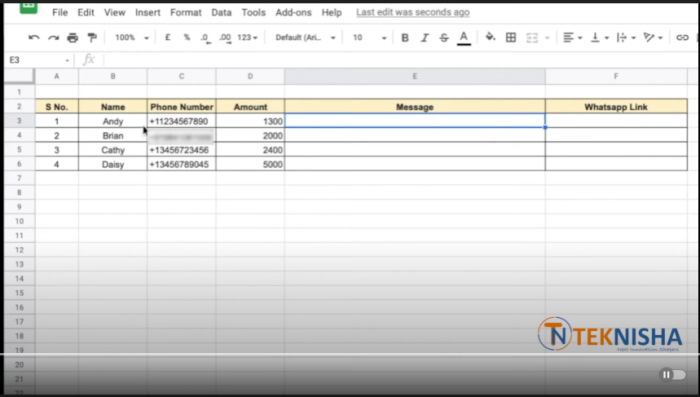
3. Isi formula di kolom “Pesan” ;
=”Hai “&B3&”. Jumlah pembayaran kamu adalah “&D3&”. Silahkan melakukan pembayaran”
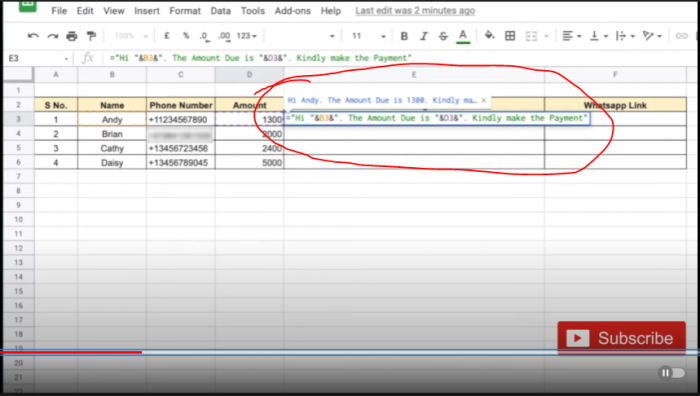
4. Isi formula di kolom “Link WhatsApp” ;
=hyperlink(“https://api.whatsapp.com/send?phone=”&C3&”&text=”&E3,”Kirim Pesan Whatsapp”)
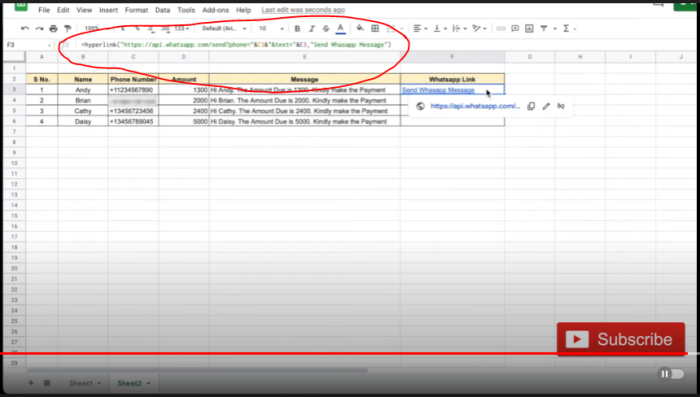
5. Copy semua rumus ke kolom yang diperlukan
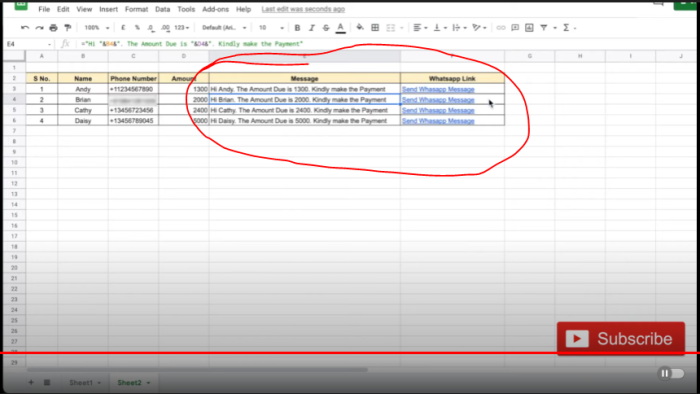
Tips tambahan
- Gunakan kode +62 (kode telepon Indonesia) saat mengisi nomor telepon, misal 0857xxxxx diganti dengan +62857xxxxxx
- Sesuaikan cell saat menggunakan rumus
Bagaimana BosBis? Dengan memakai rumus ini BosBis tidak perlu kerepotan lagi dengan mengirim pesan dan mengeditnya satu per satu, cukup klik link dan pesan akan terkirim otomatis. Jika ada pertanyaan, silahkan kontak kami. Terima kasih sudah membaca.


